Có thể bạn không biết hiện nay, ứng dụng Zalo từ phiên bản 6 đã cập nhật thêm tính năng cho phép bạn sao lưu tin nhắn tự động trên HĐH Android để tránh những rủi ro mất các thông tin quan trọng trên tin nhắn khi cần thiết. Nhờ vậy, bạn có thể lấy lại tin nhắn Zalo đã được sao lưu từ bất cứ thiết bị nào, miễn là bạn giữ được tài khoản Zalo của mình. Vậy hãy cùng chúng mình tìm hiểu các bước thực hiện việc sao lưu và khôi phục tin nhắn Zalo trên HĐH Android nhé.
Bước 4: Khôi phục tin nhắn Zalo
Đối với các tin nhắn đã được sao lưu trên máy chủ của Zalo, bạn có thể tiến hành khôi phục tin nhắn trong trường hợp bị mất do sự cố ngoài ý muốn.
Vẫn tại mục Sao lưu & khôi phục, bạn chọn mục Khôi phục tin nhắn, và chọn Tiếp tục để Zalo khởi động lại đồng thời cập nhật các thay đổi.
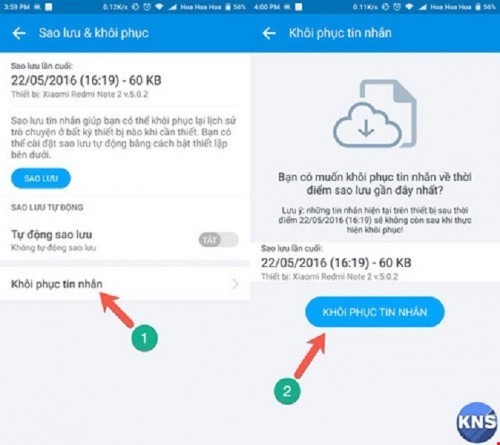
Bước 4: Khôi phục tin nhắn Zalo
Bước 3: Sao lưu tin nhắn và bật chế độ tự động sao lưu tin nhắn
Tại giao diện mới được mở ra, bạn cần quan tâm đến hai phần là Sao lưu và Khôi phục tin nhắn của Zalo.Nếu trước đó, bạn chưa kích hoạt tính năng tự động sao lưu tin nhắn, bạn có thể chọn Sao lưu.
Sau đó, toàn bộ tin nhắn hiện có trên Zalo sẽ được nén lại và tải lên máy chủ của Zalo. Để tránh việc mất thời gian cho quá trình này, bạn nên bật chế độ tự động sao lưu định kỳ – Bật tự động sao lưu (Sau khi bật, trạng thái ở bên phải sẽ là chữ “Bật” màu xanh), sau đó lựa chọn thời gian sao lưu định kỳ theo ngày, tuần hoặc tháng.
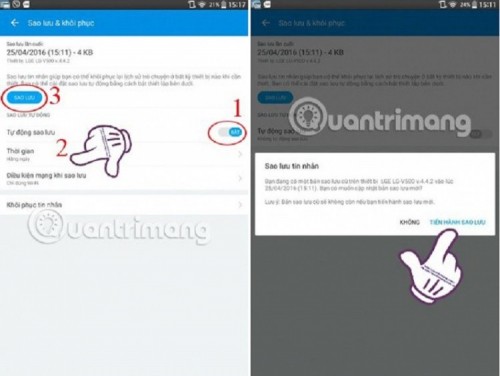
Bước 3: Sao lưu tin nhắn và bật chế độ tự động sao lưu tin nhắn
Bước 2: Truy cập vào mục Tin nhắn và thông báo
Sau khi đã truy cập vào mục Cài đặt, bạn hãy truy cập phần Tin nhắn và thông báo > Sao lưu & khôi phục.
Trước đây, để có thể sao lưu và khôi phục các tin nhắn lỡ xóa nhầm hay bị mất do mất điện thoại bạn sẽ cần một phần mềm khôi phục dữ liệu của bên thứ ba (third party) ngoài ứng dụng Zalo. Điều này có thể dẫn đến nhiều nguy cơ mất an toàn bảo mật đối với tài khoản Zalo của bạn
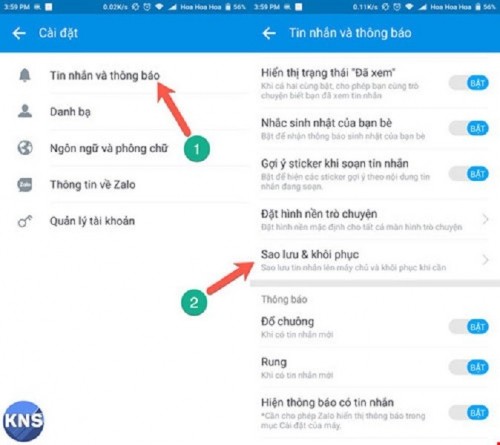
Bước 2: Truy cập vào mục Tin nhắn và thông báo
Bước 1: Cập nhật và truy cập ứng dụng Zalo trên Android
Truy cập Google Play hoặc App Store, cập nhật Zalo lên phiên bản mới nhất. Sau khi đã hoàn thành cập nhật, mở ứng dụng và đăng nhập vào Zalo trên điện thoại của bạn.
Sau khi đã đăng nhập, hãy chọn mục Thêm (dấu 3 chấm), sau đó truy cập vào mục cài đặt (biểu tượng hình răng cưa)
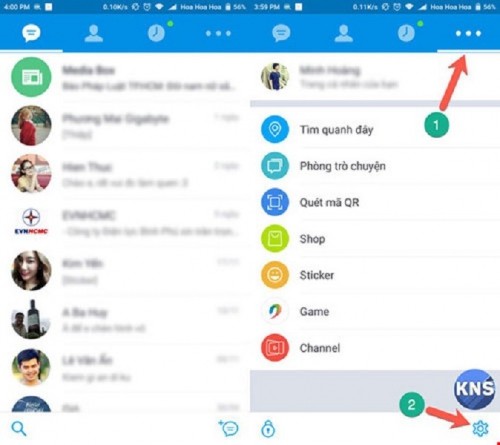
Bước 1: Cập nhật và truy cập ứng dụng Zalo trên Android
Những lời nhắn yêu thương, kỷ niệm của mỗi người có thể được lưu giữ qua những dòng tin nhắn. Vì vậy, những dòng tin nhắn của bạn trên Zalo cũng là một tài sản vô cùng quý giá. Vì thế, hãy gìn giữ những tin nhắn này thông qua chức năng mới của Zalo này nhé. Chúc các bạn thành công.
Đăng bởi: Lê Hoàng Đức Trí


